Exchange 管理中心中的公用文件夹权限显示 GUID 而不是名称
在 Exchange Online 管理中心的公用文件夹权限窗口中查看用户列表 (EAC) 时,你注意到某些用户是由“名称”字段中的 GUID 标识的。
以下示例显示了公用文件夹权限窗口的 “名称” 字段中的 GUID。
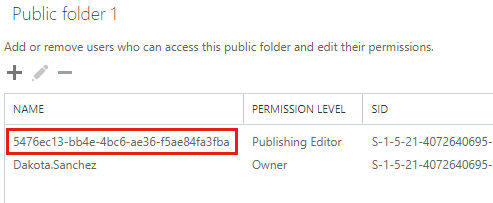
原因
为了确保从Microsoft Entra ID同步的新收件人对象的唯一性,Exchange Online将对象 Name 属性值替换为对象 ExternalDirectoryObjectId (EDOID) 属性值。 新的收件人对象包括邮箱、用户、组和联系人。 有关详细信息,请参阅 更改用户的 Name 参数的命名约定。
解决方法
若要获取 EAC 公用文件夹权限窗口中由 GUID 标识的用户的名称,请使用以下方法之一。
方法 1:使用 Exchange Online PowerShell
使用 Get-PublicFolderClientPermission cmdlet 获取用户的名称:
Get-PublicFolderClientPermission -Identity "<public folder name>" | Format-List User,AccessRights例如,命令
Get-PublicFolderClientPermission -Identity "\Public Folder 1" | Format-List User,AccessRights可能会生成以下输出:User : Default AccessRights : {Author} User : Anonymous AccessRights : {None} User : mina.amiri AccessRights : {PublishingEditor} User : dakota.sanchez AccessRights : {Owner}
方法 2:使用 Outlook 客户端
打开公用文件夹的属性窗口,然后选择“ 权限 ”选项卡以查看用户的名称。 以下屏幕截图显示了公用文件夹的“ 权限 ”选项卡示例。

反馈
即将发布:在整个 2024 年,我们将逐步淘汰作为内容反馈机制的“GitHub 问题”,并将其取代为新的反馈系统。 有关详细信息,请参阅:https://aka.ms/ContentUserFeedback。
提交和查看相关反馈